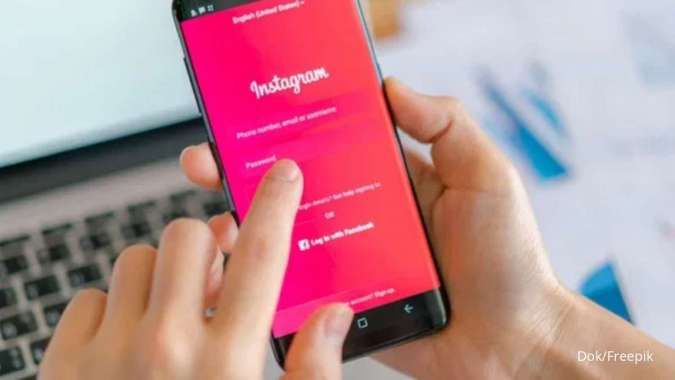MOMSMONEY.ID - Beberapa pengguna pasti pernah lupa password iPhone yang terkunci. Tak perlu khawatir, ada beberapa reset iPhone lupa password yang terkunci dan tips mengatasinya. Cara reset iPhone lupa password yang terkunci dapat Anda simak di artikel ini. Jika Anda ingin melakukan reset iPhone lupa password yang terkunci, Anda dapat menggunakan komputer dan iCloud.
Baca Juga: Cara Reset iPhone 12 untuk Mengatur Ulang agar Kembali Seperti HP Baru Berikut ini cara reset iPhone lupa password yang terkunci : Cara membuka kunci iPhone di komputer
1. Menggunakan Mac - Hubungkan perangkat Anda ke Mac menggunakan kabel Lightning. - Buka Finder, dan pilih perangkat Anda dari Lokasi di sidebar. - Pilih Umum dari bilah di bagian atas jendela. - Gulir ke bawah. Di bawah Cadangan, pilih Pulihkan Cadangan. - Anda akan diperlihatkan semua cadangan perangkat Anda secara lokal atau di iCloud, yang dapat Anda pilih untuk dipulihkan. - Setelah Anda menentukan pilihan, masukkan kata sandi Mac Anda dan klik Pulihkan. 2. Menggunakan Windows - Sambungkan perangkat Anda ke komputer yang sebelumnya Anda sinkronkan menggunakan kabel Lightning.
Baca Juga: Cara Memperbaiki iPhone Minta Password Secara Terus Menerus - Buka iTunes. Jika iTunes mengizinkan Anda masuk tanpa meminta kode sandi, Anda dapat melanjutkan. Namun, jika itu meminta kata sandi, coba sambungkan perangkat Anda ke komputer lain yang mungkin telah Anda sinkronkan. - Tunggu iTunes untuk menyinkronkan perangkat Anda dan membuat cadangan. - Saat sinkronisasi selesai, klik Pulihkan iPhone dan biarkan proses pemulihan selesai. Ini akan menginstal ulang iOS dari awal. - Setelah selesai, layar pengaturan iOS akan muncul di perangkat Anda. Di sini, ketuk Pulihkan dari cadangan iTunes. - Pilih cadangan terbaru untuk dipulihkan. Cara reset iPhone menggunakan iCloud - Buka app Lacak di Mac atau situs web iCloud di komputer non-Mac dan masuk menggunakan ID Apple Anda. - Klik Perangkat di bagian atas lalu pilih perangkat yang aksesnya hilang. - Pilih Hapus iPhone untuk mengatur ulang perangkat Anda. Cara reset iPhone menggunakan Recovery Mode - Di iPhone 8, iPhone X, atau versi lebih baru: Tekan dan lepaskan tombol Volume Naik dengan cepat . Kemudian tekan dan lepaskan tombol Volume Turun dengan cepat . Terakhir, tekan dan tahan tombol Samping hingga Anda melihat layar Mode Pemulihan.
Baca Juga: Cara Mengatasi Lupa Password HP Android agar Bisa Masuk Kembali - Di iPhone 7 atau iPhone 7 Plus: Tekan dan tahan tombol Samping dan Volume Turun secara bersamaan. Tetap tahan sampai Anda melihat layar Mode Pemulihan. - Di iPhone 6s dan versi lebih lama, iPad, atau iPod touch: Tekan dan tahan tombol Utama dan Atas (atau Samping ) secara bersamaan. Tetap tahan sampai Anda melihat layar Mode Pemulihan. Saat Anda memasuki Mode Pemulihan, iTunes atau Finder akan meminta Anda untuk Pulihkan atau Perbarui iPhone Anda. Klik Pulihkan.
Komputer Anda akan mulai mengunduh perangkat lunak untuk perangkat Anda. Jika pengunduhan memakan waktu lebih dari 15 menit, iPhone Anda akan keluar dari Mode Pemulihan secara otomatis. Jika ini terjadi, ulangi saja langkah-langkah di atas. Setelah proses selesai, Anda dapat mengatur iPhone dan mengatur kode sandi baru. Sayangnya, tanpa cadangan, data Anda tetap akan hilang. Jadi itulah beberapa cara reset iPhone lupa password yang terkunci. Selamat mencoba! Cek Berita dan Artikel yang lain di
Google News